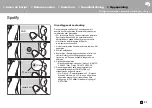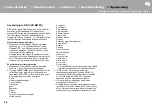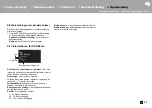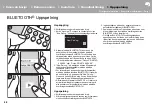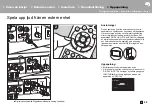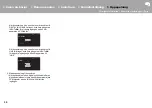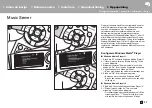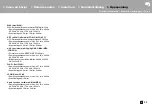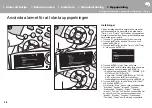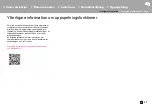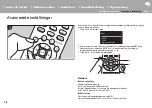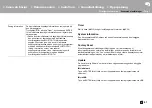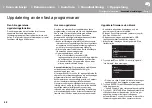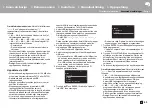Ytterligare information | Avancerade inställningar | Övrigt
32
3. Klicka på "Turn on media streaming" för att visa en
lista över spelare i nätverket.
4. Välj denna enhet i "Media streaming options" och
kontrollera att den är inställd på "Allow".
5. Klicka på "OK" för att stänga dialogrutan.
0
Beroende på versionen på Windows Media
®
Player,
kan namnen på alternativen du kan välja skilja sig åt.
Uppspelning
Utför följande procedur när apparaten är på.
1. Starta servern (Windows Media
®
Player 11,
Windows Media
®
Player 12, eller NAS-enhet) som
innehåller de musikfiler som ska spelas upp.
2. Kontrollera att datorerna och/eller NAS:arna är
anslutna till samma nätverk som den här apparaten,
som de ska.
3. Tryck flera gånger på INPUT
2
/
1
på fjärrkontrollen
för att ändra ingång till NETWORK.
4. Välj "Music Server" med markörerna på
fjärrkontrollen och tryck på ENTER (a).
5. Välj servern eller musikfilen med markörerna på
fjärrkontrollen och tryck på ENTER för att bekräfta (a).
Återgå till föregående display genom att trycka på
(b).
0
Om "No Server" visas ska du kontrollera om
nätverket är korrekt anslutet.
0
Beroende på servern som används och filerna som
spelas, kanske det inte går att visa den förflutna
speltiden eller den kvarvarande speltiden.
0
När det gäller musikfiler på en server kan det finnas
upp till 20.000 spår per mapp och mapparna kan
ligga i upp till 16 olika nivåer.
Kontrollera fjärrstyrd uppspelning från
en dator
Du kan använda denna enhet till att spela musikfiler
lagrade på din dator genom att styra datorn i ditt
hemnätverk. Enheten stöder fjärrstyrd uppspelning via
Windows Media
®
Player 12.
1. Slå på din PC och starta Windows Media
®
Player 12.
2. Öppna "Stream"-menyn och kontrollera att "Allow
remote control of my Player..." är markerad. Klicka
på "Turn on media streaming" för att visa en lista
över spelare i nätverket.
3. Markera och högerklicka på musikfilen som ska
spelas upp med Windows Media
®
Player 12. För att
spela musikfiler på en annan server med
fjärruppspelning, öppna målservern från ”Other
Libraries” och välj den musikfil du vill spela.
4. Välj den här enheten i "Play to" och öppna "Play to"-
fönstret i Windows Media
®
Player 12 och starta
uppspelningen på enheten. Om du använder
Windows
®
8.1 på din dator, klicka på "Play to" och välj
därefter denna enhet. Om du använder Windows
®
10
på din dator, klicka på "Cast to Device" och välj den här
apparaten. Operationer under fjärruppspelning kan
utföras från "Play to"-fönstret på datorn.
5. Justera volymen med hjälp av volymfältet på "Play to"-
fönstret.
0
Ibland skiljer sig volymen som visas på
fjärruppspelningsfönstret från den volym som visas
på enhetens display. När volymen dessutom
justeras från den här apparaten återspeglas inte
värdet i "Play to"-fönstret.
0
Det går inte att använda fjärrstyrd uppspelning när
du använder en nätverkstjänst eller spelar musikfiler
från en usb-lagringsenhet.
0
Beroende på versionen på Windows, kan namnen
på alternativen du kan välja skilja sig åt.
Ljudformat som stöds
Den här apparaten stöder följande musikfilformat.
0
Observera att vid uppspelning via trådlöst nätverk
stöds inte samplingsfrekvenser på 88,2 kHz eller
högre.
0
Fjärrspelning av FLAC stöds inte heller.
0
Filer med variabel bithastighet (VBR) stöds. Men
uppspelningstiderna kanske inte visas korrekt.
0
Fjärruppspelning stödjer inte sömlös uppspelning.
MP3 (.mp3/.MP3):
0
Format som stöds: MPEG-1/MPEG-2 Audio Layer 3
0
Samplingsfrekvenser som stöds: 32 kHz, 44,1 kHz, 48 kHz
0
Bithastigheter som stöds: Mellan 8 kbit/s och 320
kbit/s och VBR.
WMA (.wma/.WMA):
0
Samplingsfrekvenser som stöds: 44,1 kHz, 48 kHz
0
Bithastigheter som stöds: Mellan 5 kbit/s och 320
kbit/s och VBR.
0
WMA Pro/Voice/WMA Lossless/WMA DRM är
format som inte stöds.
a
b